
- •2Інтерфейс Corel draw
- •2.1Головне меню
- •2.2Стандартна панель і панель інструментів
- •3Виділення об'єктів
- •4Створення простих об'єктів
- •4.1Створення прямокутника
- •4.1.1Заливання кольором
- •4.1.2Форма прямокутника
- •4.2Створення еліпса
- •4.3Створення багатокутників
- •4.4Створення спіралей
- •5Групування й комбінування об'єктів
- •6Створення нових форм об'єктів
- •7Інструменти малювання кривих
- •7.1Інструмент Вільна рука
- •7.2Інструмент Крива Безье
- •7.3Інструмент Живопис
- •7.4Інструмент Перо
- •8Робота з текстом
- •8.1Зміна фігурного тексту за допомогою інструмента Форма
- •8.2Простий текст
- •8.2.1Перетікання простого тексту
- •8.2.2Ефекти простого тексту
- •8.3Взаємоперетворення видів тексту
- •8.4Меню «Текст»
- •8.5Обтікання текстом об'єктів
- •9Заливання об'єктів
- •10Ефекти (Інтерактивні інструменти)
- •10.1Інтерактивне перетікання
- •10.2Інтерактивна випуклість
- •10.3Інтерактивна тінь
- •11Варіанти завдань
- •11.6Завдання підвищеної складності
- •12Контрольні питання
- •13 Використані джерела
10Ефекти (Інтерактивні інструменти)
Інтерактивні інструменти перебувають на допоміжній панелі на панелі інструментів: інтерактивне перетікання, інтерактивний контур, інтерактивне перекручування, інтерактивна оболонка, інтерактивне видавлювання, інтерактивна тінь, інтерактивна прозорість.
![]()
Рис. 15 Інтерактивні інструменти
Звичайно в нерозгорнутому вигляді на панелі інструментів видно перший із цих інструментів — це Інтерактивне перетікання.
10.1Інтерактивне перетікання
Інструмент Інтерактивне перетікання використовується для створення групи об'єктів, отриманих у результаті перетікання одного об'єкта в іншій.
При перетіканні крок за кроком змінюється форма об'єктів, а також їхній колір.
Положення «материнських» об'єктів можна змінювати, наводячи курсор на білі маркери й «перетягуючи» їх. Напрямок групи перетікання буде відповідно змінюватися.
![]()
Рис. 16 Панель властивостей інструмента Інтерактивне перетікання
Перше віконце - це список установок (наборів параметрів) перетікання, у який додаються нові шляхом натискання кнопки «+» (видалення - «-»). Наступні дві пари віконець - координати й лінійні розміри групи об'єктів перетікання відповідно. Кількість об'єктів перетікання (крім «материнського») можна встановити у віконці «Число кроків у перетіканні».
Наступна піктограма - «Перетікання циклом». Це перемикач; отже, коли вона натиснута, перетікання буде здійснюватися по дузі, якщо немає - то по прямій.
Наступні три піктограми - колірні характеристики перетікання: напрямок ходу спектра відповідно по прямій, за годинниковою стрілкою, проти годинникової стрілки.
За допомогою піктограми «Різні параметри перетікання» можна розбити одне перетікання на два.
Далі розміщена піктограма «Властивості початку й кінця перетікання». Функція «Показати кінець (початок)» виділяє відповідно кінець або початок перетікання, а функція «Новий кінець (початок)» дозволяє визначити новий материнський об'єкт. Потрібно вибрати відповідну функцію й вказати стрілочкою що з'явилася на новий об'єкт.
10.2Інтерактивна випуклість
За допомогою інструмента Інтерактивна випуклість можна додати об’єм об'єкту.
![]()
Рис. 17 Панель властивостей інструмента Інтерактивна випуклість
У першому віконці вибирається тип випуклості із шести запропонованих: назад зі зменшенням, вперед зі зменшенням, назад зі збільшенням, вперед зі збільшенням, назад паралельно, вперед паралельно.
Наступне віконце - глибина випуклості. Цей параметр приймає значення від 1 до 99.
Далі - координати точки сходу об’єкта по осі х і по у відповідно. Розташування точки сходу можна змінювати й інтерактивно - переміщаючи її, утримуючи ліву кнопку миші.
У списку «Властивості точки сходу» можна вибрати один з декількох видів прив'язки точки сходу, а також можна скопіювати властивості точки сходу з іншого об'єкта.
Обертання об'єкта, отриманого випуклістю, може здійснюватися двома способами: натиснувши піктограму «Обертання» на панелі властивостей інструмента. Другий спосіб — інтерактивний. Клацніть мишею на виділений об'єкт другий раз (при активному інструменті Інтерактивне видавлювання) — навколо об'єкта з'явиться зелений пунктир, і курсор змінить форму. Тепер можна повертати об'єкт.
Ефекти освітлення об'єкта, отриманого випуклістю, доступні в спливаючій панелі піктограми «Освітлення» на панелі властивостей.
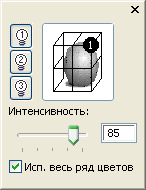
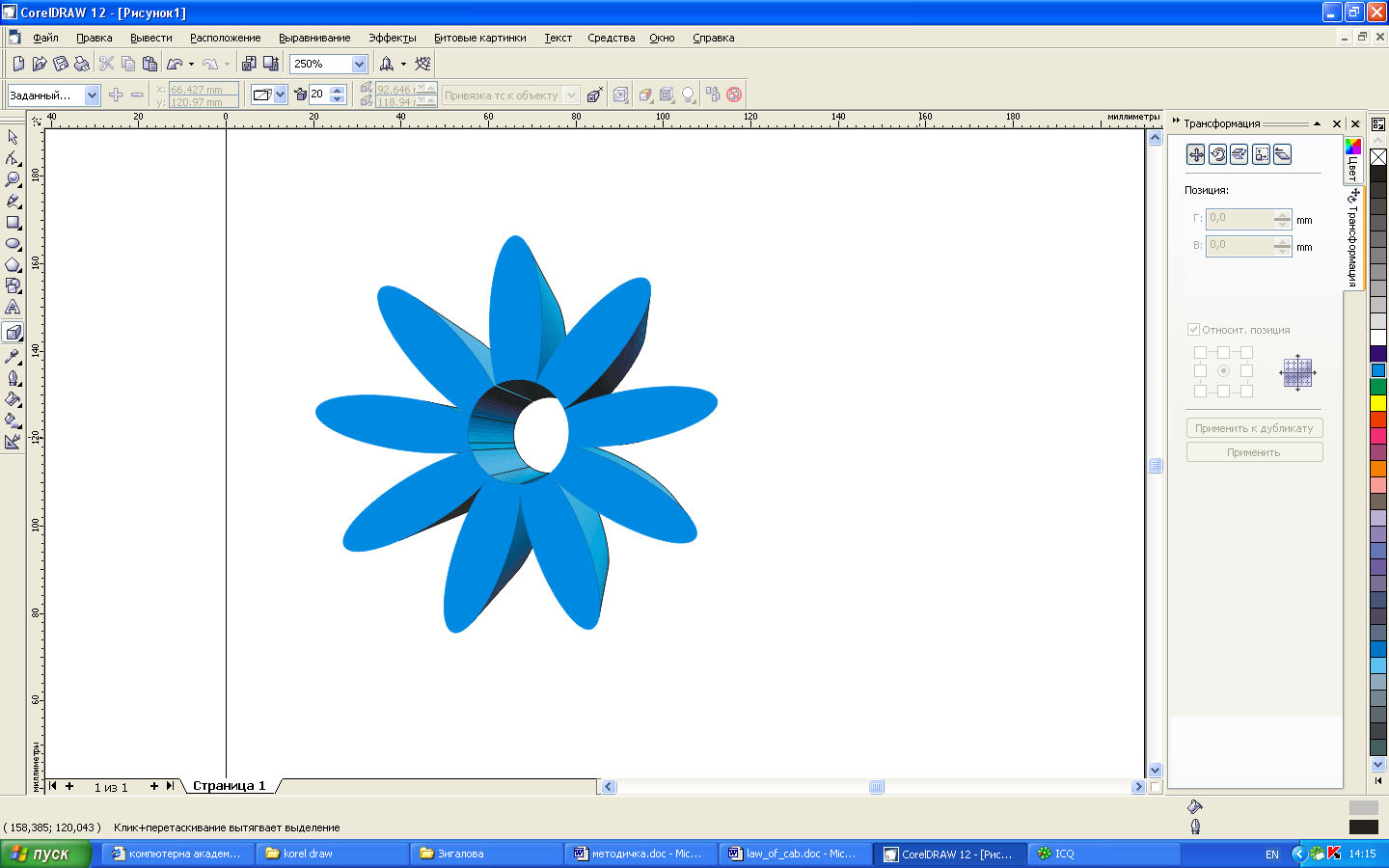
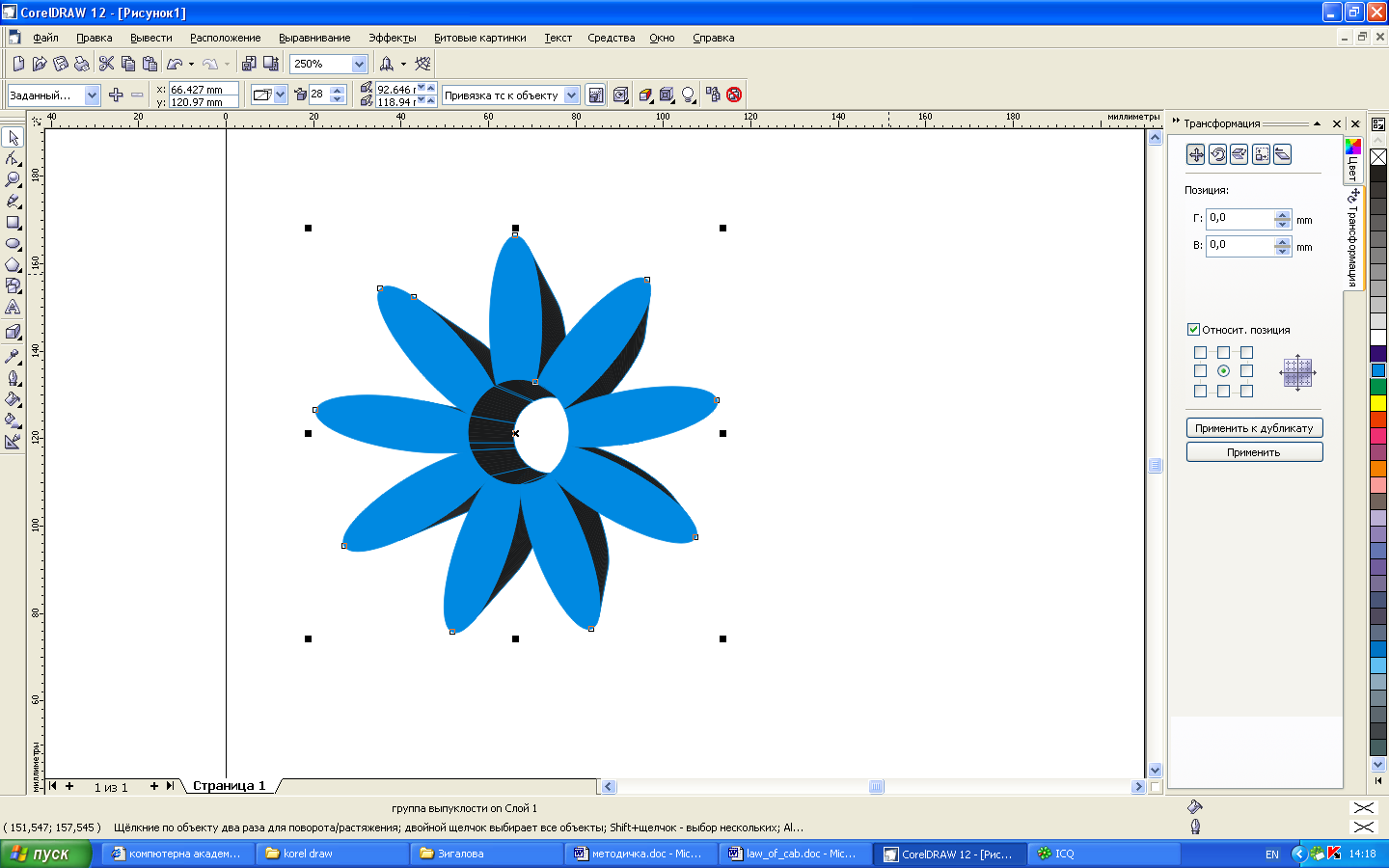
Рис. 18 Освітлення об'єкта
